Come rimuovere tutte le parentesi da una stringa in un intervallo in Excel?
Per rimuovere tutte le parentesi dalle stringhe di testo nell'intervallo selezionato, qui ti forniamo tre metodi.
Rimuovi le parentesi dalla stringa con la funzione Trova e Sostituisci
Rimuovi le parentesi dalla stringa con una funzione definita dall'utente
Rimuovi tutte le parentesi da una stringa in un intervallo con Kutools per Excel
Rimuovi le parentesi dalla stringa con la funzione Trova e Sostituisci
La funzione Trova e Sostituisci può sostituire tutte le parentesi con spazi vuoti nell'intervallo selezionato.
1. Seleziona l'intervallo con le parentesi che devi rimuovere, quindi premi contemporaneamente i tasti Ctrl + F per aprire la finestra di dialogo Trova e Sostituisci.
2. Nella finestra di dialogo Trova e Sostituisci, vai alla scheda Sostituisci, inserisci la parentesi sinistra nella casella Trova cosa, lascia vuota la casella Sostituisci con, quindi fai clic sul pulsante Sostituisci tutto. Vedi screenshot:

3. Nella seguente finestra di dialogo che appare, fai clic sul pulsante OK.
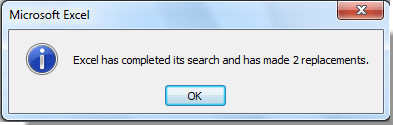
4. Non chiudere la finestra di dialogo Trova e Sostituisci, e ripeti i passaggi precedenti da 2 a 3 per rimuovere la parte destra delle parentesi “]”. Infine, chiudi la finestra di dialogo Trova e Sostituisci.
Rimuovi facilmente tutte le parentesi o caratteri specificati dalle celle in Excel:
L'utilità Rimuovi Caratteri Specifici di Kutools per Excel ti aiuta a rimuovere facilmente tutte le parentesi o caratteri specificati dalle celle selezionate in Excel come mostrato nella demo sottostante. Scarica e prova subito!

Rimuovi le parentesi dalla stringa con una funzione definita dall'utente
Puoi rimuovere le parentesi dalle celle con una funzione definita dall'utente. Procedi come segue.
1. Premi contemporaneamente i tasti Alt + F11 per aprire la finestra Microsoft Visual Basic for Applications.
2. Nella finestra Microsoft Visual Basic Application, fai clic su Inserisci > Modulo. Quindi copia e incolla il seguente codice VBA nella finestra del Modulo.
Codice VBA: Rimuovi le parentesi dalla stringa
Function No_brackets(ByVal Txt As String) As String
Dim I As Long
For I = 1 To Len(Txt)
If (Mid(Txt, I, 1) <> "[") And (Mid(Txt, I, 1) <> "]") Then
No_brackets = No_brackets & Mid(Txt, I, 1)
End If
Next
End Function3. Premi contemporaneamente i tasti Alt + Q per chiudere la finestra Microsoft Visual Basic for Applications.
4. Seleziona una cella vuota (ad esempio la cella B2) per posizionare il risultato dopo aver rimosso le parentesi, inserisci la formula =No_brackets(A2) nella Barra delle formule, quindi premi il tasto Invio.
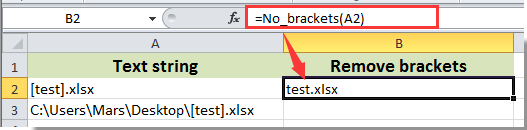
Nota: A2 è la cella che contiene le parentesi che devi rimuovere.
5. Mantieni selezionata la cella B2, quindi trascina la maniglia di riempimento fino alla cella per applicare questa formula.
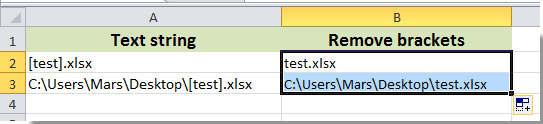
Rimuovi tutte le parentesi da una stringa in un intervallo con Kutools per Excel
Puoi facilmente rimuovere tutte le parentesi dalle stringhe di testo nell'intervallo selezionato in una volta sola con l' utilità Rimuovi Caratteri Specifici di Kutools per Excel. Procedi come segue.
1. Seleziona l'intervallo con le parentesi che devi rimuovere, quindi fai clic su Kutools > Testo > Rimuovi Caratteri. Vedi screenshot:

2. Nella finestra di dialogo Rimuovi Caratteri, seleziona la casella Personalizzato, e inserisci i segni delle parentesi nella casella di testo, quindi fai clic sul pulsante OK.

Ora tutte le parentesi all'interno delle stringhe di testo nell'intervallo selezionato vengono rimosse immediatamente.
Kutools per Excel - Potenzia Excel con oltre 300 strumenti essenziali. Goditi funzionalità AI gratuite per sempre! Ottienilo ora
Rimuovi tutte le parentesi da una stringa in un intervallo con Kutools per Excel
I migliori strumenti per la produttività in Office
Potenzia le tue competenze in Excel con Kutools per Excel e sperimenta un'efficienza mai vista prima. Kutools per Excel offre oltre300 funzionalità avanzate per aumentare la produttività e farti risparmiare tempo. Clicca qui per ottenere la funzione di cui hai più bisogno...
Office Tab porta le schede su Office e rende il tuo lavoro molto più semplice
- Abilita la modifica e lettura a schede in Word, Excel, PowerPoint, Publisher, Access, Visio e Project.
- Apri e crea più documenti in nuove schede della stessa finestra invece che in nuove finestre.
- Aumenta la produttività del50% e riduce centinaia di clic del mouse ogni giorno!
Tutti gli add-in Kutools. Un solo programma di installazione
La suite Kutools for Office include add-in per Excel, Word, Outlook & PowerPoint più Office Tab Pro, ideale per i team che lavorano su più app di Office.
- Suite tutto-in-uno — Add-in per Excel, Word, Outlook & PowerPoint + Office Tab Pro
- Un solo programma di installazione, una sola licenza — configurazione in pochi minuti (pronto per MSI)
- Funzionano meglio insieme — produttività ottimizzata su tutte le app Office
- Prova completa30 giorni — nessuna registrazione, nessuna carta di credito
- Massimo risparmio — costa meno rispetto all’acquisto singolo degli add-in